图4-3 PCB编辑器界面PCB编辑器是DXP软件中另一个核心的编辑界面,拥有丰富的菜单功能。导线与飞线导线是覆铜板经过加工后在PCB上的铜膜走线,又简称为导线,用于连接各个焊点。......
2023-06-23
复杂的PCB一般适用于大型集成电路设计,有专用的一些样板模型,可以通过DXP的PCB向导编辑器来创建,下面介绍一个例子。
首先用“View”菜单打开“File”窗口,如图6-7所示。
在“New From Template”的最后找到“PCB Board Wizard”项,如图6-8所示。

图6-7 打开“File”窗口

图6-8 “PCB Board Wizard”选项
单击此项,即可进入PCB创建界面,如图6-9所示。

图6-9 “PCB创建向导”对话框
单击“Next”按钮,出现尺寸单位选择询问框,在对应的尺寸单位处打上点即可,如图6-10所示。
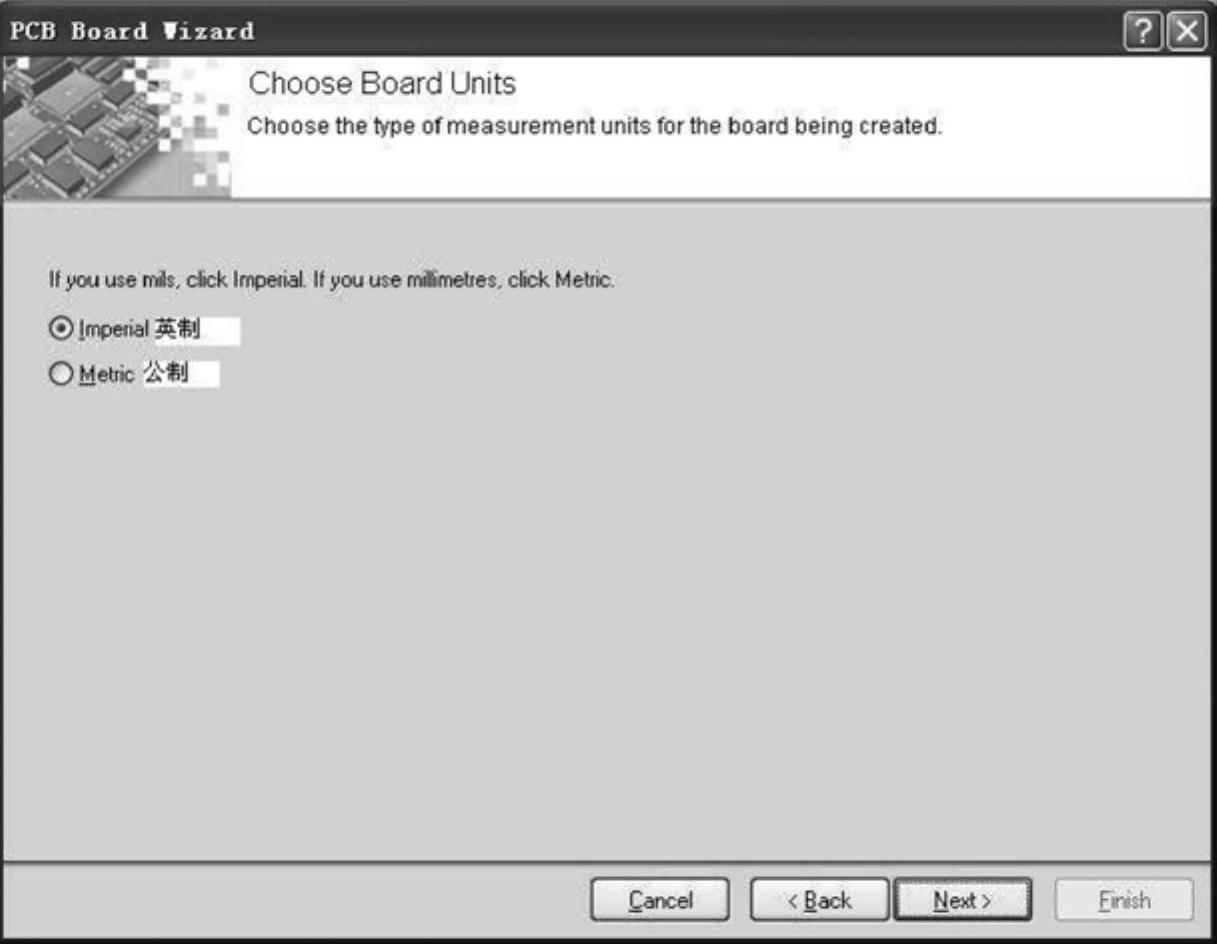
图6-10 “PCB尺寸单位”对话框
单击“Next”按钮即可进入板型选择询问对话框,如图6-11所示。
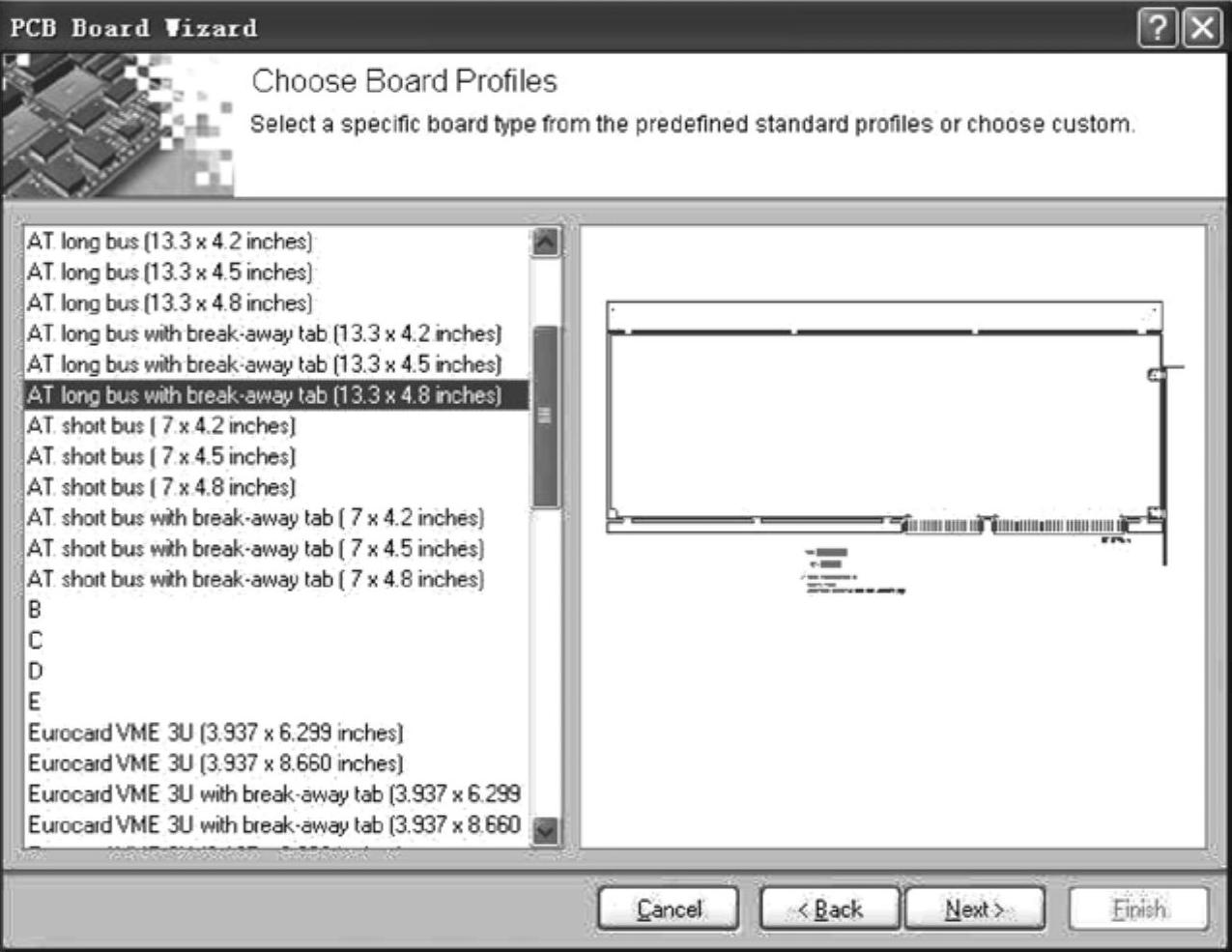
图6-11 “PCB板型”对话框
此对话框中有60多种PCB样板可供选择,覆盖了主流应用的需求,囊括了IT类常用板卡外形。单击相应的板型,右边会出现预览图。
选定所需板型后,单击“Next”按钮,进入板的层数设定对话框,如图6-12所示。
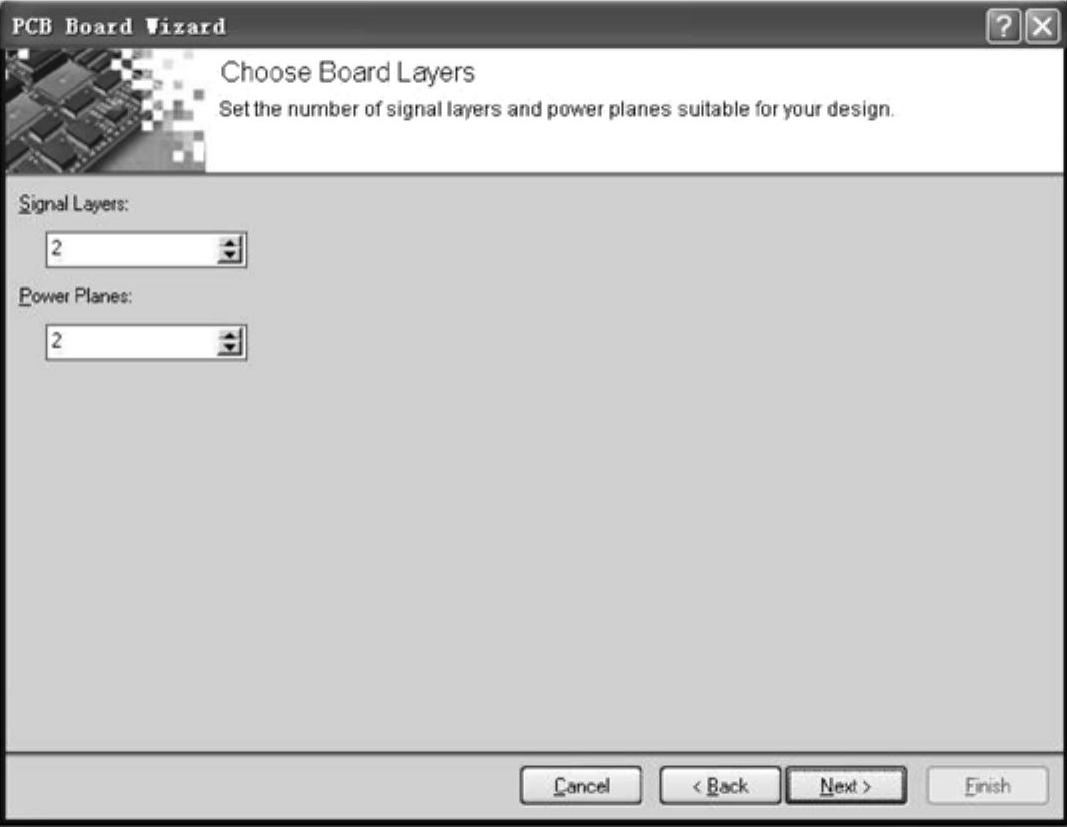
图6-12 “PCB层数”对话框
前面介绍的重点是双层板的PCB设计,但多层板也是PCB大家族中的重要一员,多层板往往具有更复杂的电气布局和布线,更细致的电源和信号线划分,更严格的阻抗匹配,多层板往往将信号部分与电源部分通过分层的排布避免相互干扰。在图6-12中,有信号层(Signal)和电源(Power)层的设定,信号层默认为2,每次单击旁边增加2,最小为2;电源层默认也是2,每次单击会增加2,最小为0。如果需要奇数板层,可以直接编辑对应数字,需要说明的是,双层板就是信号层为2和电源层是0的PCB。
选好板层数目后,单击“Next”按钮,进入“导孔设置”对话框,如图6-13所示。

图6-13 “导孔设置”对话框
导孔又称为过孔,是PCB上的重要图件,涉及元件的实物焊接,它分为3种:从顶层到底层的穿透式导孔,即通孔;从顶层到内层或从内层到底层的盲孔;内层间的屏蔽孔。双层板上的导孔都是通孔,它有导孔直径和通孔直径两个尺寸,盲孔只能应用在三层或三层以上的PCB中。
再单击“Next”按钮,进入“元件类型选择”对话框,主要有双列直插和表贴式元件两大类,如图6-14所示。

图6-14 “元件类型选择”对话框
接下来是走线宽度和导孔具体尺寸对话框,如图6-15所示。
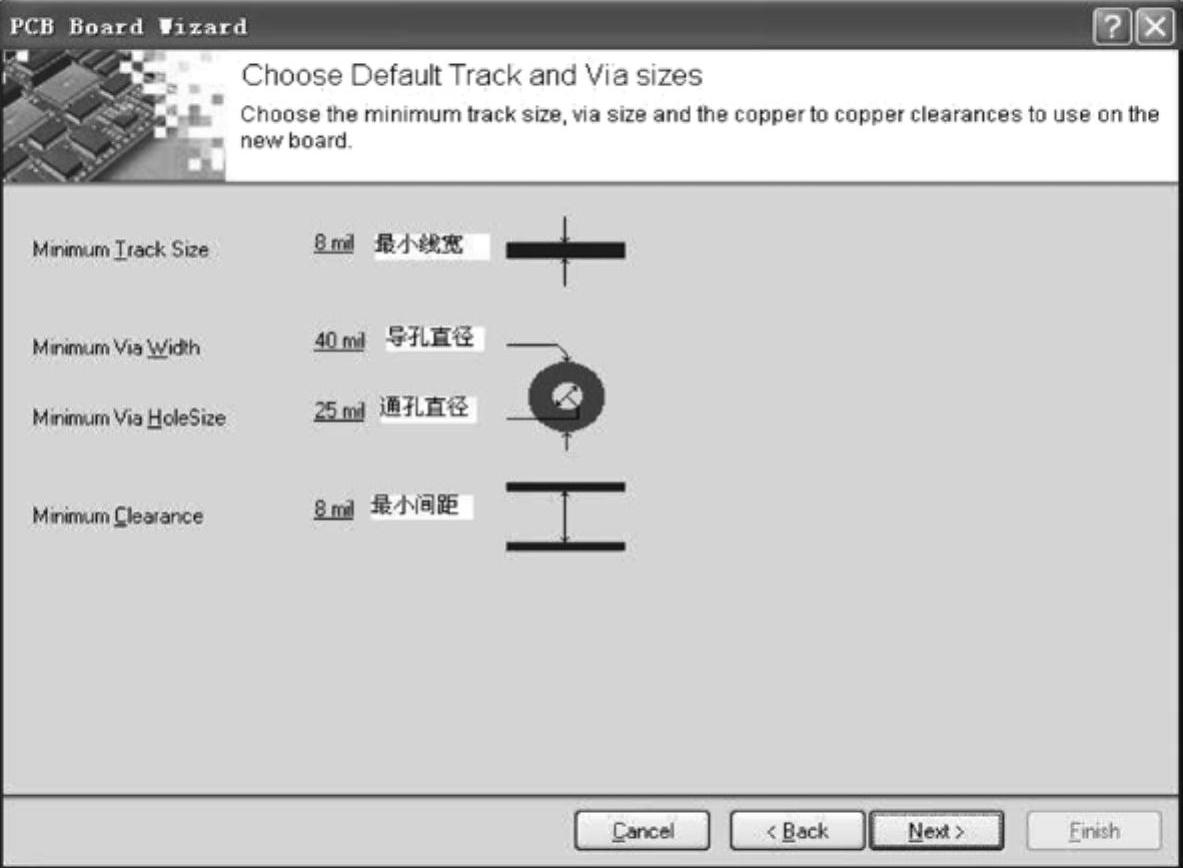
图6-15 “具体尺寸”对话框
根据向导提示做完所有步骤后,即可完成PCB的定型工作,得到相应的PCB,如图6-16和图6-17所示。
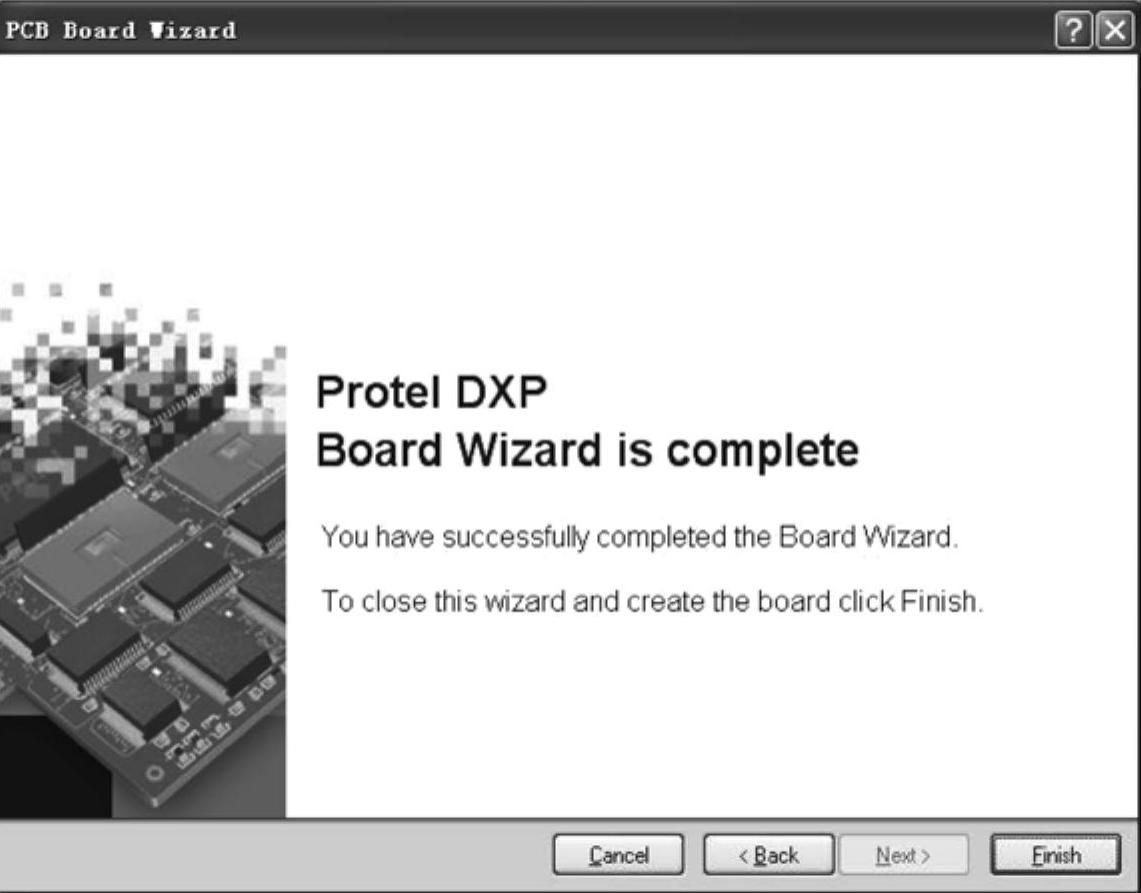
图6-16 完成PCB定型
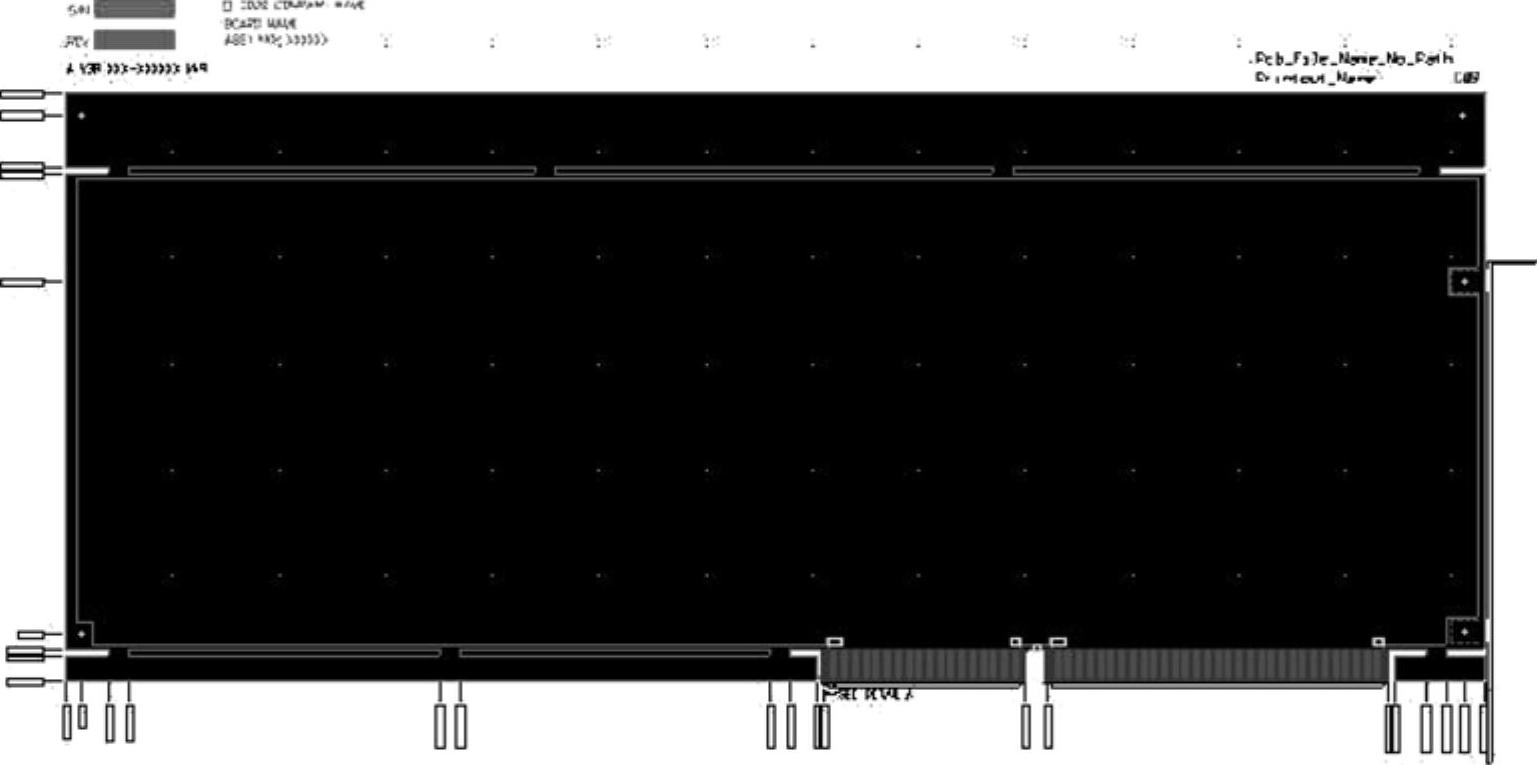
图6-17 刚刚创建的PCB

图4-3 PCB编辑器界面PCB编辑器是DXP软件中另一个核心的编辑界面,拥有丰富的菜单功能。导线与飞线导线是覆铜板经过加工后在PCB上的铜膜走线,又简称为导线,用于连接各个焊点。......
2023-06-23

开关电源的脉冲变压器或APFC的电感升压变压器与高频变压器放置时互为90°。高频变压器的一次侧、二次侧元器件包括整流二极管,要紧靠高频变压器放置。开关脉冲输出信号要远离高压电源,紧靠高频变压器的一次侧,引线不能太长。开关电源的输入地与输出地之间最少保持8mm的净空距离,两地之间可用4.4nF的高压聚酯电容连接,以免电路发生共模干扰。只有这样才能使电路板上的元器件不受机壳的影响,保证电源运行安全。......
2023-06-25

第5章中将4~6片透镜组成的镜头定义为中等复杂的光学镜头,现将由6片以上透镜组成的镜头划归为复杂镜头,即称结构比双高斯摄影物镜更复杂的镜头为复杂镜头。集成电路加工设备中的投影光刻机物镜就是一个复杂的光学镜头,一般它由十几块乃至几十块镜片组成。本章将一个工作在紫外波段的投影光刻物镜作为复杂镜头的设计实例,从构造初始结构开始一步一步完整地完成设计。6)双远心光路。......
2023-06-20

图9-8检验样板2.适用范围此方法能检查机体各切面外缘型值的正负偏差,是生产中广泛采用的方法。安装检验卡板,方法有以下两种:①卸去工作卡板,换装相应的检验卡板,其余工作卡板全部关闭,检查部件切面的型值偏差;②部件以对接接头定位,换装检验卡板,打开其余工作卡板,检查部件切面型值偏差,同时可以检查其扭转情况。......
2023-07-18

因该制件年产量大,经分析采用多工位级进模冲压较为合理。图7-8 连接板图7-9 排样图3.模具结构设计连接板多工位级进模结构如图7-10所示。其结构特点如下:图7-10 连接板多工位级进模结构1—下模座 2—凹模 3—导料板 4—定位销 5—卸料板 6—卸料螺钉 7—凸模固定板 8—垫板 9—橡胶 10—落料凸模 11—大孔圆凸模 12—小孔圆凸模 13—活动导料销 14—弹簧 15—承料板1)该模具采用中间滑动导柱模架制造。......
2023-06-26

获得最佳效果没有统一模式,只有设计PCB的一般原则,必须在一般原则指导下精心设计。一台性能优良的电子设备,除了选用质量高的元器件外,PCB的组件布局和电路走向以及正确的结构设计也是决定电子设备可靠性的关键性因素。因此,要把正确设计PCB元器件布局结构和正确选取布线方法以及整体电子设备的制造工艺结构3个方面联合起来进行设计。在进行PCB设计时,必须遵守PCB设计的一般原则,并符合抗干扰的要求。......
2023-06-25
相关推荐